Pregunta
Problema: ¿Cómo arreglar Verizon Message + no funciona o sigue fallando?
Hola. Simplemente no puedo hacer que mi aplicación Message + funcione correctamente. Se retrasa en momentos aleatorios o se bloquea con el error "Desafortunadamente, el mensaje + se ha detenido". Estos problemas comenzaron hace unas semanas; esto es muy frustrante porque uso la aplicación constantemente. ¿Alguna idea sobre cómo lidiar con esto?
Respuesta resuelta
Message + es una popular aplicación de comunicación proporcionada por Verizon a los usuarios de las plataformas Windows, Mac, iOS y Android. Al igual que muchas otras aplicaciones similares como
Discordia o Skype, permite a los usuarios enviar y recibir mensajes y hacer llamadas, enviar contenido multimedia y mucho más.Una cosa que separa a la aplicación de las demás es que permite a los usuarios sincronizar sus conversaciones entre múltiples dispositivos, lo que la hace extremadamente conveniente. Esta es probablemente una de las razones por las que Message + se usa tan ampliamente en varios países.
Desafortunadamente, muchos usuarios comenzaron a quejarse de varios problemas que experimentan con la aplicación. Algunas personas dijeron que experimentan inconvenientes menores, como el cierre aleatorio de Message + o la imposibilidad de adjuntar una imagen en algunos casos. Para otros, los problemas eran mucho mayores, hasta el punto de que no podían iniciar la aplicación en absoluto, o simplemente seguía fallando una y otra vez.
También hay problemas con las funciones básicas de la aplicación. Los usuarios se quejaron de que los mensajes no siempre se envían o que no se cargan cuando se reciben en varias plataformas. En pocas palabras, Message + se bloquea, el retraso y otros problemas han hecho que la experiencia del usuario sea bastante negativa.
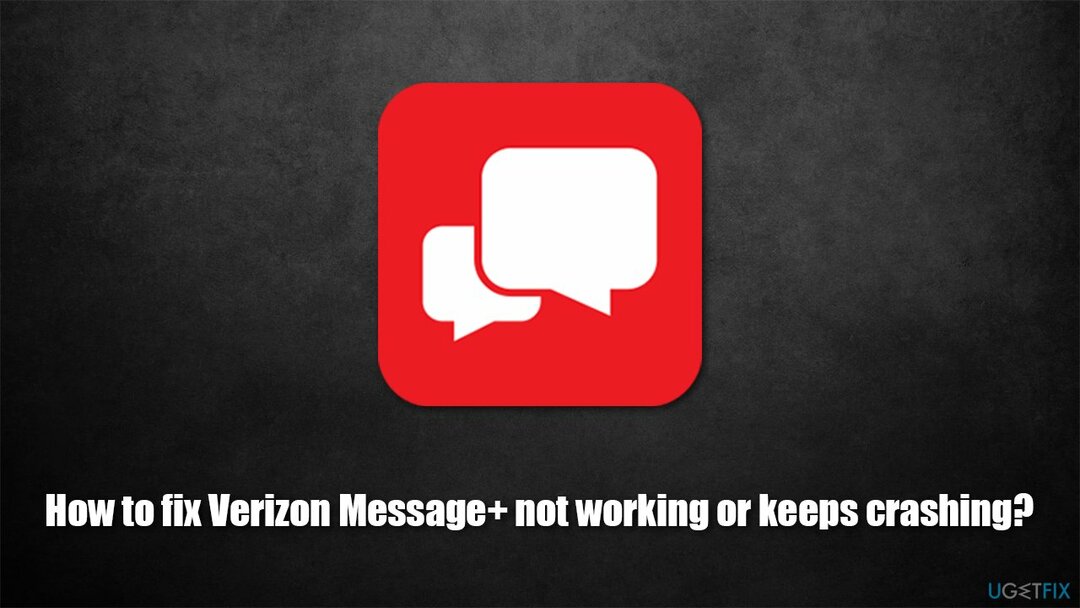
Al igual que con cualquier otro programa y configuración de dispositivo, los errores y bloqueos se pueden atribuir a diferentes problemas, ya sea una configuración incorrecta del sitio del usuario, errores dentro del software, etc. En este caso, específicamente, la razón más prolífica de los bloqueos es la caché de la aplicación: limpiarla resolvió problemas para muchos.
Dicho esto, proporcionamos varias formas diferentes de solucionar los bloqueos, retrasos y otros problemas de Message +. Si tiene problemas en una PC con Windows, le recomendamos encarecidamente que realice un análisis completo del sistema con la herramienta de diagnóstico, reparación y mantenimiento. ReimagenLavadora Mac X9 - puede encontrar fácilmente la causa raíz de los problemas subyacentes y resolver los bloqueos de la pantalla azul,[1] Errores de DLL, registro[2] problemas y mucho más.
Método 1. Reinicia tu dispositivo
Para reparar el sistema dañado, debe adquirir la versión con licencia de Reimagen Reimagen.
Empecemos por lo más básico. Los fallos y errores pueden ocurrir debido a muchas razones diferentes en cualquier plataforma. Esta es la razón por la que la solución de problemas siempre debe comenzar reiniciando la aplicación que funciona mal. Es posible que esto no siempre sea suficiente, como algunas aplicaciones, los componentes pueden continuar ejecutándose; por lo tanto, le recomendamos que comience por reiniciar su computadora, tableta o teléfono y verifique si le ayudó a detener los bloqueos de Message +.
Método 2. Limpia la caché de tu aplicación
Para reparar el sistema dañado, debe adquirir la versión con licencia de Reimagen Reimagen.
Dispositivos Android
Tenga en cuenta que el diseño puede diferir de un teléfono a otro, según la marca y el modelo:
- Abra Configuración en su teléfono y vaya a Aplicaciones o Aplicaciones y notificaciones sección
- Aquí, debería ver la lista de todas las aplicaciones instaladas (si no, toque el Ver todas las aplicaciones opción)
- De la lista, busque Mensaje + aplicación - seleccionarlo
- Toque en el Almacenamiento y caché
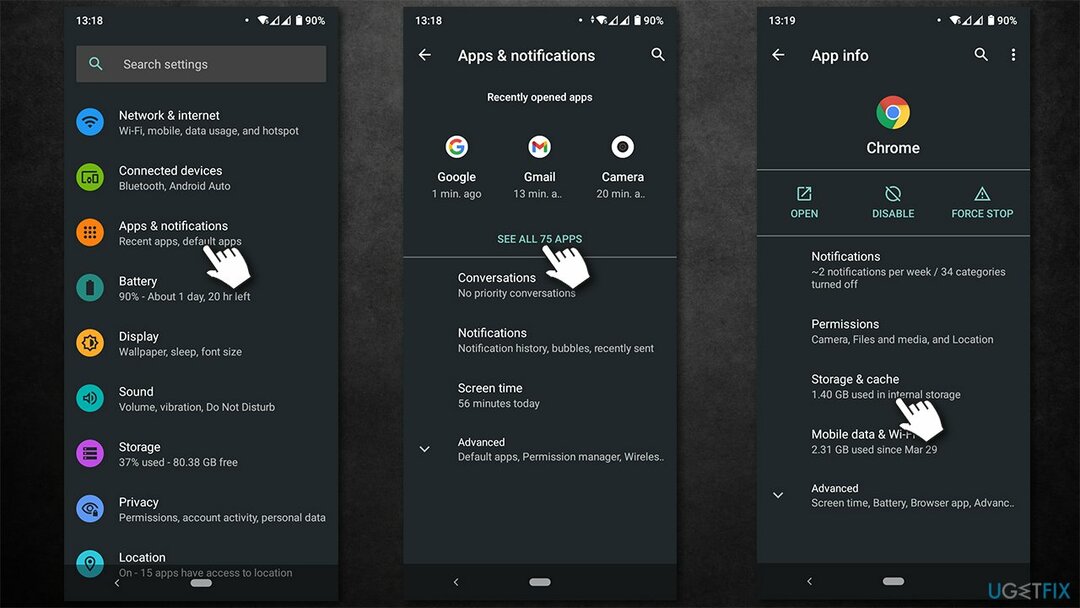
- Aquí, Almacenaje vacío y Limpiar cache.
Una vez que haya terminado, borre la memoria caché y los datos de Aplicación de Google Play de la lista de aplicaciones.
dispositivos iOS
- Abierto Ajustes en tu iPhone
- Ir General> Almacenamiento de iPhone
- Seleccione Mensaje + aplicación de la lista
- Grifo Descargar la aplicación.
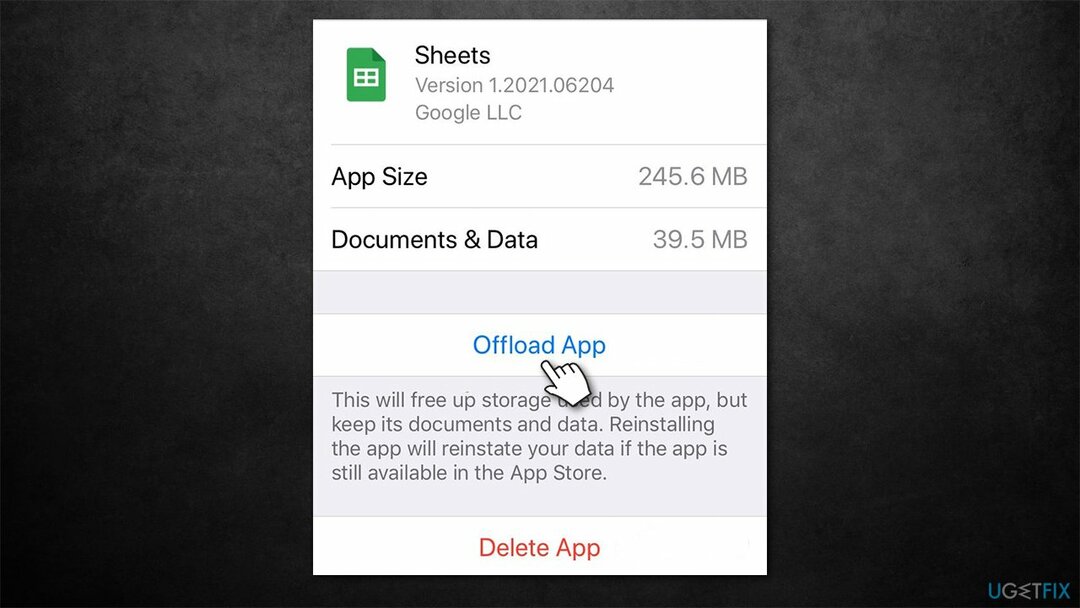
Método 3. Ajustar los permisos de la aplicación
Para reparar el sistema dañado, debe adquirir la versión con licencia de Reimagen Reimagen.
Los permisos insuficientes también pueden causar varios problemas con la recepción y el envío de mensajes.
- Ir Configuración> Aplicaciones una vez más
- Localizar Aplicación de mensajes y tócalo
- Aquí, seleccione el Permisos sección
- Eliminar Teléfono, SMS, Micrófono, y otros permisos
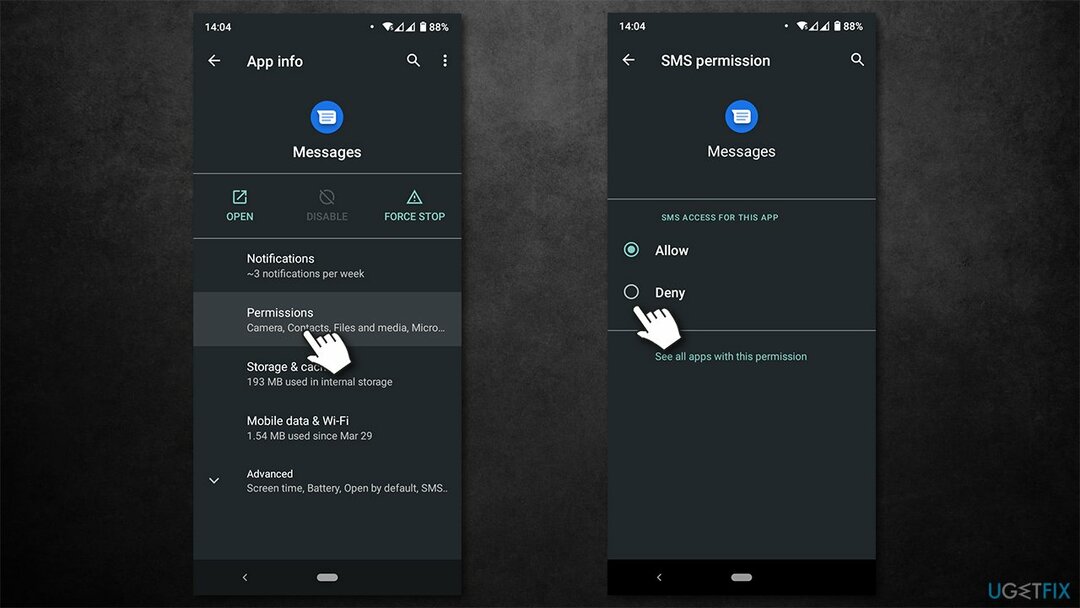
- Ahora vaya a la aplicación Message + y asegúrese de que todos los permisos se le conceden. De esta manera, la aplicación Mensaje será reemplazada por Mensaje + como su aplicación de comunicaciones predeterminada.
Método 4. Reinstalar la aplicación
Para reparar el sistema dañado, debe adquirir la versión con licencia de Reimagen Reimagen.
Si ninguno de los métodos anteriores lo ayudó a resolver los problemas de la aplicación, debe reinstalarla.
- Abierto Ajustes E ir a Aplicaciones una vez más
- Ir al Mensaje + aplicación
- Seleccione Desinstalar
- Visita Google Play Store y vuelva a descargar la aplicación.

Repara tus errores automáticamente
El equipo de ugetfix.com está tratando de hacer todo lo posible para ayudar a los usuarios a encontrar las mejores soluciones para eliminar sus errores. Si no quiere luchar con las técnicas de reparación manual, utilice el software automático. Todos los productos recomendados han sido probados y aprobados por nuestros profesionales. Las herramientas que puede utilizar para corregir su error se enumeran a continuación:
Oferta
¡hazlo ahora!
Descarga FixFelicidad
Garantía
¡hazlo ahora!
Descarga FixFelicidad
Garantía
Si no corrigió su error con Reimage, comuníquese con nuestro equipo de soporte para obtener ayuda. Por favor, háganos saber todos los detalles que crea que deberíamos saber sobre su problema.
Este proceso de reparación patentado utiliza una base de datos de 25 millones de componentes que pueden reemplazar cualquier archivo dañado o faltante en la computadora del usuario.
Para reparar el sistema dañado, debe adquirir la versión con licencia de Reimagen herramienta de eliminación de malware.

Acceso privado a Internet es una VPN que puede evitar que su proveedor de servicios de Internet, Gobiernoy terceros para que no rastreen su sitio en línea y le permitan permanecer completamente anónimo. El software proporciona servidores dedicados para la descarga de torrents y la transmisión, lo que garantiza un rendimiento óptimo y no lo ralentiza. También puede evitar las restricciones geográficas y ver servicios como Netflix, BBC, Disney + y otros servicios de transmisión populares sin limitaciones, independientemente de dónde se encuentre.
Los ataques de malware, en particular el ransomware, son, con mucho, el mayor peligro para sus archivos de imágenes, videos, trabajo o escuela. Dado que los ciberdelincuentes utilizan un algoritmo de cifrado robusto para bloquear datos, ya no se puede utilizar hasta que se pague un rescate en bitcoin. En lugar de pagar a los piratas informáticos, primero debe intentar utilizar alternativas recuperación métodos que podrían ayudarlo a recuperar al menos una parte de los datos perdidos. De lo contrario, también podría perder su dinero, junto con los archivos. Una de las mejores herramientas que podría restaurar al menos algunos de los archivos cifrados: Recuperación de datos Pro.